
1. はじめに
少し前、会社ではさまざまなプラットフォームをサポートする必要がある APP プロジェクトがあったため、環境を構築する過程で多くの問題に遭遇しました。最近、それらを整理する時間がありました。
2. 開発環境の構築
この Web サイトの手順を参照して構築します: https://github.com/DonaldTdz/Ionic2QuickStart
注:nodejs は最新バージョン 6.0 + LTS をインストールする必要があります。 8.X をインストールしないでください。最新バージョン (https://nodejs.org/en/)
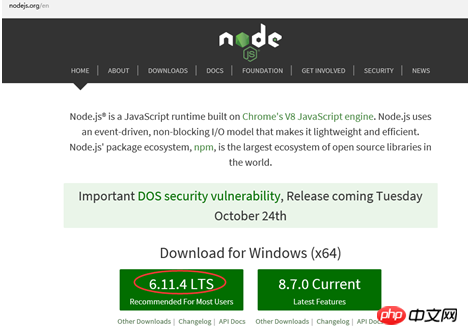
Cordova バージョンにはバージョン 6.X のインストールが必要です。現在、cordova-android バージョンは最大 6 までしかサポートできません。 X.X
cmd: cnpm install –g ioniccordova@6.x
cmd: ionic -v Cordova -v 表示されたバージョン番号を確認すると、インストールは成功です
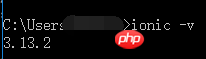
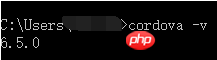
3.シード プロジェクト
ダウンロード アドレス: https://github.com/DonaldTdz/ionic-seed
vs コードでターミナルを開き、コマンドを入力します: cnpm install
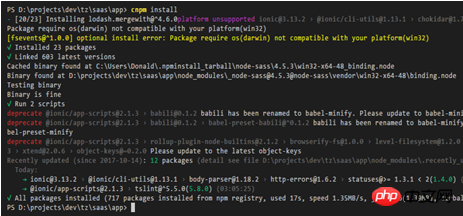
Ionicserve プロジェクトを実行します
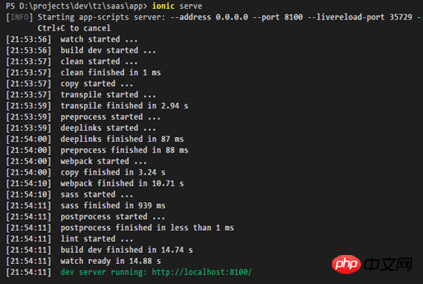
Web側でプロジェクトが正常に実行され、開発環境がセットアップされました
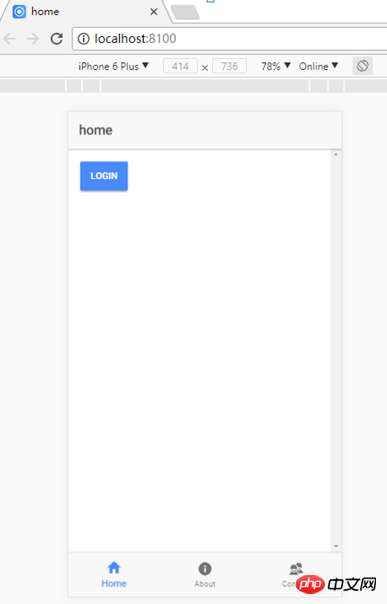
Android APPへのパッケージ化を開始します
IV. Cordovaのパッケージ化 Androidプラットフォーム環境の構築
を参照してください。公式説明書へ:
(中国語) http://cordova.axuer.com/docs/zh- cn/latest/guide/platforms/android/index.html
(英語)http://cordova .apache.org/docs/en/latest/guide/platforms/android/index.html
注: 中国語の Web サイトの情報は最新ではなく、英語版の方がアクセス速度が速くなります。ただし、アクセス速度は遅くなります
1. Java SDKをインストールします
Java Development Kit (JDK) 7または最新をインストールします。
Windows にインストールする場合、JDK パスに従って JAVA_HOME環境変数を設定する必要があります (環境変数の設定を参照)
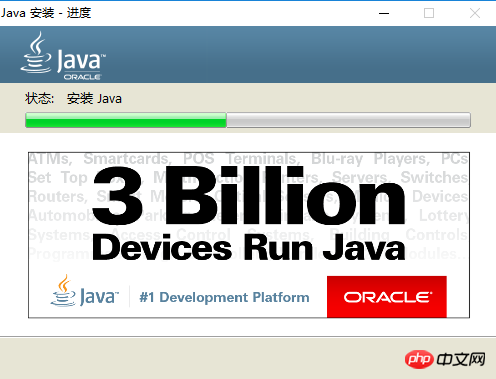
cmd: Java –version にはバージョン番号が表示され、インストールは成功です

Java SDK 環境変数の設定
JAVA_HOME 設定のインストール ディレクトリ
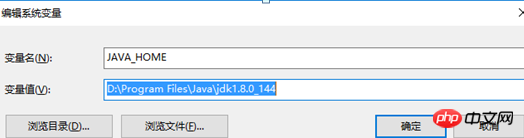
パス設定: %JAVA_HOME%bin
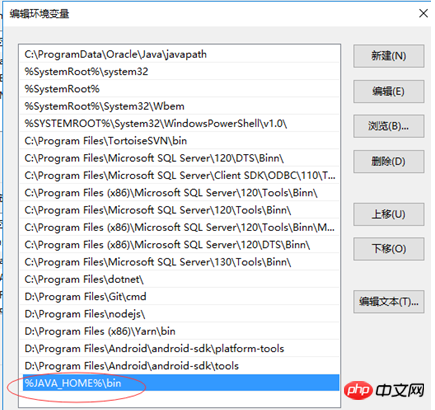
CLASSPATH を追加: .;%JAVA_HOME%lib; (注: この環境変数が存在する場合は、確認する必要があります) )
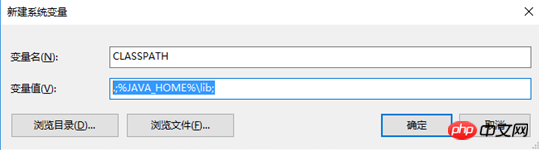
2、Android SDK Toolsをインストールします
(注: Cordovaプラグインを追加する必要がある場合は、Android Studioをインストールすることをお勧めします)
AndroidスタンドアロンSDKをインストールする またはアンドロイドスタジオ。新しい Cordova Android プラグインを開発する場合、または Android プラットフォームのネイティブ ツールを使用して実行およびデバッグする場合は、Android Studio を使用してください。それ以外の場合は、Android アプリケーションの構築と展開には Android スタンドアロン SDK ツールで十分です。
詳しいインストール手順は、上のインストールリンクをクリックしてご覧ください。
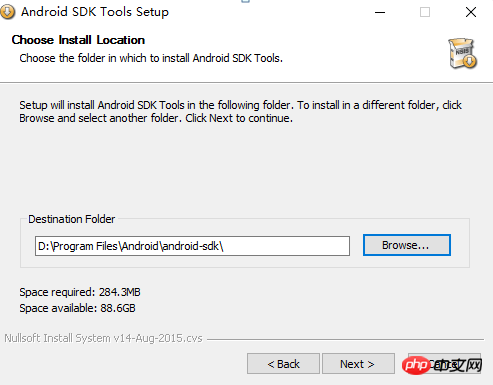
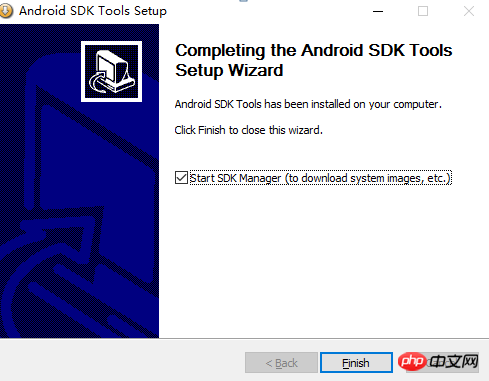
3. Android SDK パッケージを追加します
Android SDK をインストールした後、必要なターゲット API レベルの SDK パッケージをインストールする必要があります。 Cordova-android でサポートされる最高レベルの SDK パッケージをインストールすることをお勧めします (上記を参照)。
Android SDK マネージャーを開き (例: ターミナルで `android を実行)、以下がインストールされていることを確認します:
Android プラットフォーム SDK のターゲット Android バージョン
Android SDK ビルドツール、バージョン 19.1 .0 以降
Android サポート リポジトリ (「エクストラ」で検索) に移動します
詳細については、Android のドキュメントを参照して SDK パッケージをインストールしてください。
まず、ダウンロードしたばかりのプロジェクトのターミナルを開いて実行します:cordova platform ls を使用して、cordova Android が依存する Android SDK バージョンを表示します
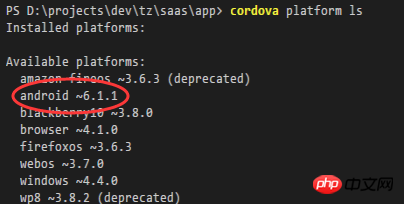
次のリストの対応する Android API レベルは 16 ~ 25 (http) ://cordova.apache.org/ docs/en/latest/guide/platforms/android/index.html)
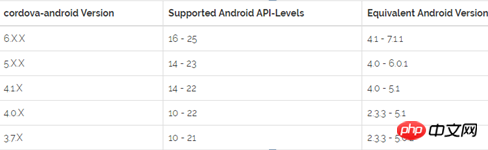
次に、対応する依存関係パッケージをダウンロードします
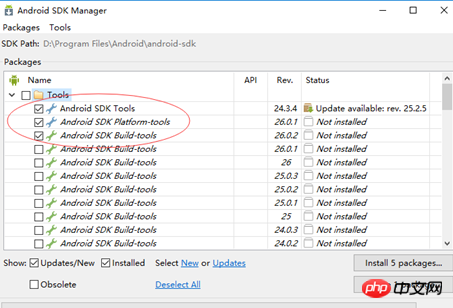
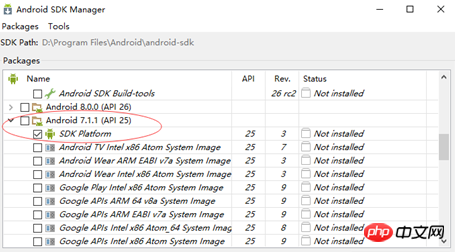
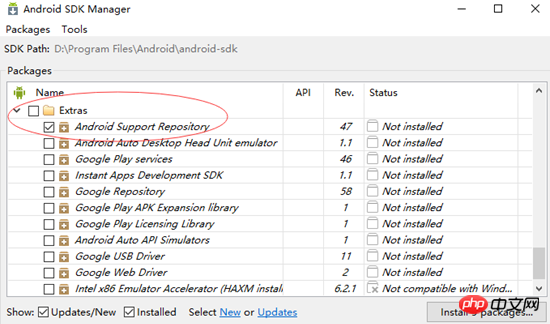
環境を構成しますインストールが成功した後の変数
ANDROID_HOME:
D:Program FilesAndroidandroid-sdk
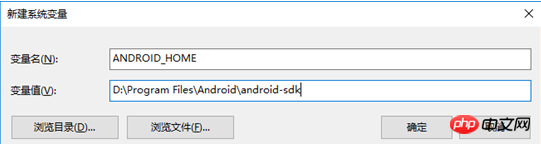
Path:
D:Program FilesAndroidandroid-sdkplatform-tools
D:Program FilesAndroidandroid-sdktools
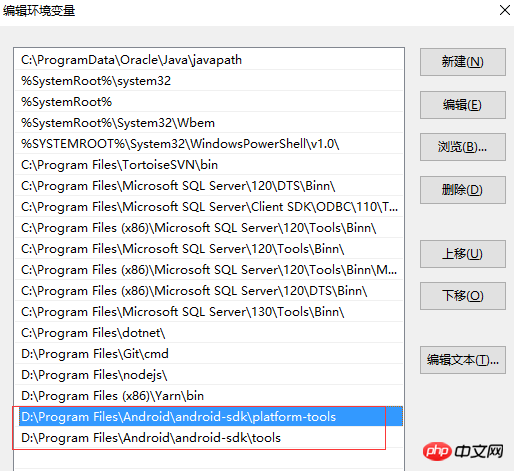
cmd: アンドロイド – h インストールが成功したことを示すために以下を表示します
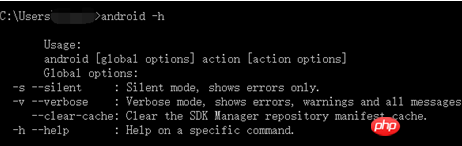
5. Android APP をパッケージ化します
Ionic Cordova プラットフォームを追加します
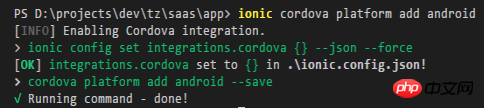
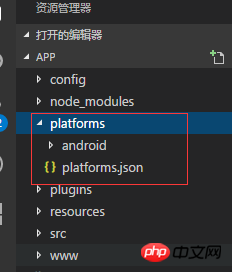
ダウンロードアドレス: https://services.gradle.org/distributions/
(注: ダウンロードが遅い場合は、Thunder などのダウンロード ツールを使用します)ダウンロード バージョンを選択し、最初に distributions/gradle を検索します
間違ったバージョンのダウンロードを避けるために、次のバージョンが必要です: gradle-2.14.1-all.zip
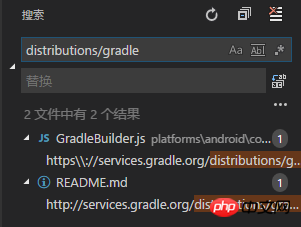
ダウンロード後、解凍する必要はなく、プロジェクト内の以下のパスに直接コピーします:
appplatformsandroidgradle (注: 存在しない場合は作成する必要があり、スペルミスに注意してください) 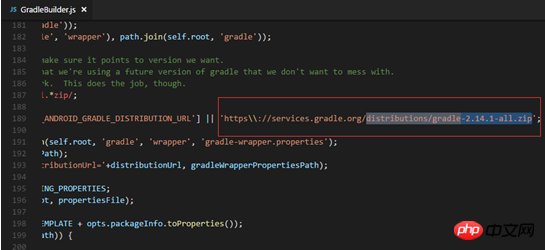
開く検索したばかりのファイル: platformsandroidcordovalibbuildersGradleBuilder.js
元のファイルをコメントアウトしてローカルパッケージに変更します../gradle- 2.14.1-all.zip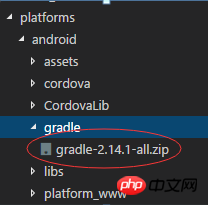

パッケージ化が完了すると、APK携帯電話インストールパッケージファイルが出力されます 正常に実行されました! !


1. 署名キーを生成する
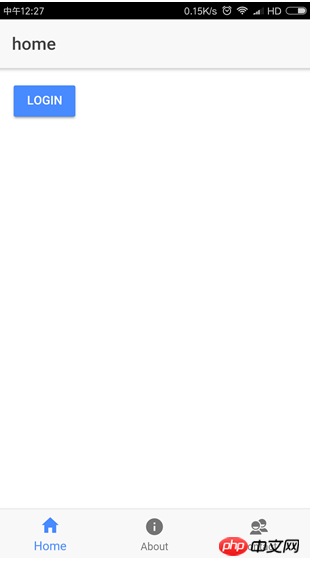 アプリケーションに署名する
アプリケーションに署名する
まず、Android アプリケーションの署名の要件を読む必要があります。 フラグ を使用してアプリケーションに署名するには、次のパラメータが必要です:
パラメータ フラグ 説明
--keystore | 一連のキーを保存するために使用されたバイナリ ファイル パス | |
|---|---|---|
| キーストア ストレージ キー | --keystore |
用来存储一组key的二进制文件路径 |
| Keystore Password | --storePassword |
keystore存储密钥 |
| Alias | --alias |
用来指定私有key用来签名 |
| Password | --password |
私有key的密码 |
| Keystore的类型 | --keystoreType | Alias
--alias 署名用の秘密鍵を指定するために使用されます |
--password🎜🎜秘密鍵のパスワード🎜🎜🎜🎜キーストアのタイプ🎜🎜--keystoreType 🎜🎜🎜デフォルト: ファイル拡張子に基づく自動検出🎜🎜pkcs12 または jks🎜🎜🎜🎜これらのパラメータは、上記の Cordova CLI の build コマンドまたは run コマンドを使用して指定できます。 build 或者 run命令来指定命令行参数。
注意: 你应该使用两个中划线 -- 来表示这些平台特定参数,例如:
cordova run android --release -- --keystore=../my-release-key.keystore --storePassword=password --alias=alias_name --password=password
注
: これらのプラットフォーム固有のパラメーターを表すには、2 つのダッシュ-- を使用する必要があります。例:
cordova run android --release --keystore= 。 /my-release-key.keystore --storePassword=password --alias=alias_name --password=password.cmd ディレクトリに移動します: D:projectsdevtzsaasappplatformsandroid (Android プラットフォームのルート ディレクトリ)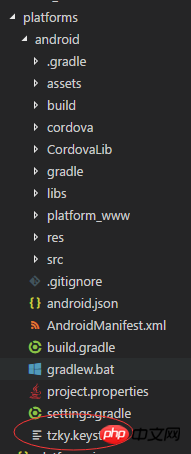 cmd:keytool - genkey -alias tzky.keystore -keyalg RSA -validity 40000 -keystore tzky.keystore
cmd:keytool - genkey -alias tzky.keystore -keyalg RSA -validity 40000 -keystore tzky.keystore
入力プロンプトに従って入力を完了し、生成が成功したら Android プラットフォームのルート ディレクトリを更新します
2. アプリケーションとパッケージに署名します。 it
cordova build android --release -- --keystore="..tzky.keystore" --storePassword=yk1234 --alias=tzky.keystore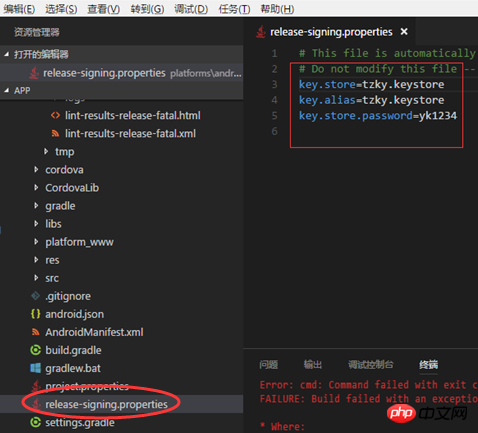 (注: パッケージ設定ファイルのリリース署名を自動生成するとき.properties、tzky.keystore に注意する必要があります。配置パスは一致する必要があります)
(注: パッケージ設定ファイルのリリース署名を自動生成するとき.properties、tzky.keystore に注意する必要があります。配置パスは一致する必要があります)
release-signing.properties ファイルを手動で追加して変更します:
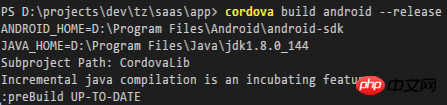
追加後に直接実行します:cordova build android –release
3. 起動速度を最適化します
ionic Cordova build android --prod –release
(注: コードの最適化が必要です。エラーがある場合は、エラー プロンプトに従って修正してください) 起動最適化リファレンス: 🎜http://blog.csdn.net/u010564430/article/details /61201769🎜🎜🎜config.xml ファイルに次のコンテンツを追加します:🎜<preference name="AutoHideSplashScreen" value="false" /> <preference name="FadeSplashScreenDuration" value="1000" /> <preference name="SplashScreen" value="screen" /> <preference name="ShowSplashScreen" value="true" /> <preference name="ShowSplashScreenSpinner" value="false" /> <preference name="SplashShowOnlyFirstTime" value="false" /> <preference name="FadeSplashScreen" value="true" />
以上がangular2 パッケージ化された Android APP 環境を構築する方法の詳細内容です。詳細については、PHP 中国語 Web サイトの他の関連記事を参照してください。